Wat gebruik je best wanneer: SharePoint, OneDrive of Teams?
Gebruikers van Microsoft 365 kunnen op verschillende plekken aan bestanden (samen)werken en documenten delen met anderen. Zo zijn er OneDrive en SharePoint, maar ook in Microsoft Teams kan je eenvoudig bestanden bewerken en delen.
Maar wat is nu precies het verschil tussen al deze diensten? En welke van de drie applicaties gebruik je het best in welke situatie?
In dit artikel zetten we deze Microsoft-diensten op een rijtje en leggen we uit waarvoor ze dienen en hoe je er het meeste uithaalt. We voelen de productiviteit zo al de hoogte in schieten!
Wat je moet weten over OneDrive
OneDrive is eigenlijk vooral bedoeld voor persoonlijke documenten. Dat kunnen werkgerelateerde bestanden zijn, zoals presentaties, voorbereidingen voor een project of notities, maar ook HR-documenten zoals loonfiches of attesten. Ook concepten van bestanden die nog niet klaar zijn om te delen met anderen kan je op je OneDrive zetten.
Wat al de bovenstaande voorbeelden gemeenschappelijk hebben, is dat ze alleen voor jou bestemd zijn.
Waarvoor gebruik je OneDrive dan weer best niet? Samen aan gedeelde bestanden werken in OneDrive is minder aan te raden. Je komt namelijk al snel terecht in een wirwar aan toegangsrechten op bestands- en mapniveau. Bovendien is het verwarrend dat iedereen bestanden deelt van zijn eigen OneDrive om er daar met meerderen aan te werken.
Ook belangrijk om te weten is dat wanneer een werknemer je organisatie verlaat, hun persoonlijke OneDrive doorgaans stopgezet wordt binnen de 30 dagen. Geloof ons: niets is vervelender dan op een dag te ontdekken dat alle bestanden waaraan je team maanden gewerkt heeft plots weg zijn.
Waar je dan wel op een efficiënte manier bestanden kan delen en input kan vragen aan collega’s, vraag je? Dan komen we (niet verrassend) in het vaarwater van SharePoint terecht.

De ster van de show: Sharepoint
SharePoint is namelijk het perfecte platform om met anderen samen te werken aan bestanden en om bestanden te publiceren zodat iedereen in je organisatie ze kan zien.
Dat SharePoint dient om bestanden te beheren, weten vele Microsoftgebruikers ondertussen wel. Maar dat is eigenlijk maar één van de twee luiken van SharePoint. Je kan een SharePoint-site immers ook gebruiken om pagina’s te creëren en te publiceren.
Pagina’s op SharePoint kan je zowel met interne gebruikers delen als met (eind)klanten. Zo kan je bijvoorbeeld verschillende pagina’s maken die samen je intranet vormen, of onepagers voor klanten over bepaalde producten of diensten van je bedrijf. The sky is the limit!
Plot twist: ook OneDrive draait achter de schermen eigenlijk gewoon op SharePoint, want SharePoint is dé hoofdrolspeler als het gaat om cloud-bestanden in Microsoft. Je kan dus gerust zeggen dat OneDrive een “persoonlijke” SharePoint-versie is. Niet meer en niet minder!
En hoe zit het dan met Microsoft Teams?
Dat SharePoint de draaiende kracht is achter cloud-bestanden, zie je ook terug in Microsoft Teams. Want ook als je via Teams bestanden bewerkt en deelt, werk je eigenlijk in SharePoint zonder dat je het misschien beseft.
Hoezo dan? Telkens wanneer je een nieuw team creëert in Microsoft Teams, wordt er op de achtergrond automatisch een SharePoint-site aangemaakt. De rechtenstructuur van die site is gekoppeld aan dat specifiek team, zodat alle teamleden automatisch de juiste toegangs- en bewerkingsrechten krijgen. Handig, toch?
Het loont dus de moeite om vooraf goed na te denken op welke manier je Microsoft Teams wil gebruiken in je bedrijf, zodat je kan profiteren van de automatische rechtenstructuur gekoppeld aan elk team.
Volgens diezelfde logica maakt Microsoft een nieuwe hoofdmap aan op je SharePoint-site voor elk openbaar Teams-kanaal dat je creëert. Maak je echter een privékanaal aan, dan wordt er achter de schermen een volledig nieuwe SharePoint-site in het leven geroepen. Dat gebeurt zo omdat de toegangsrechten van een privékanaal kunnen afwijken van een openbaar kanaal.
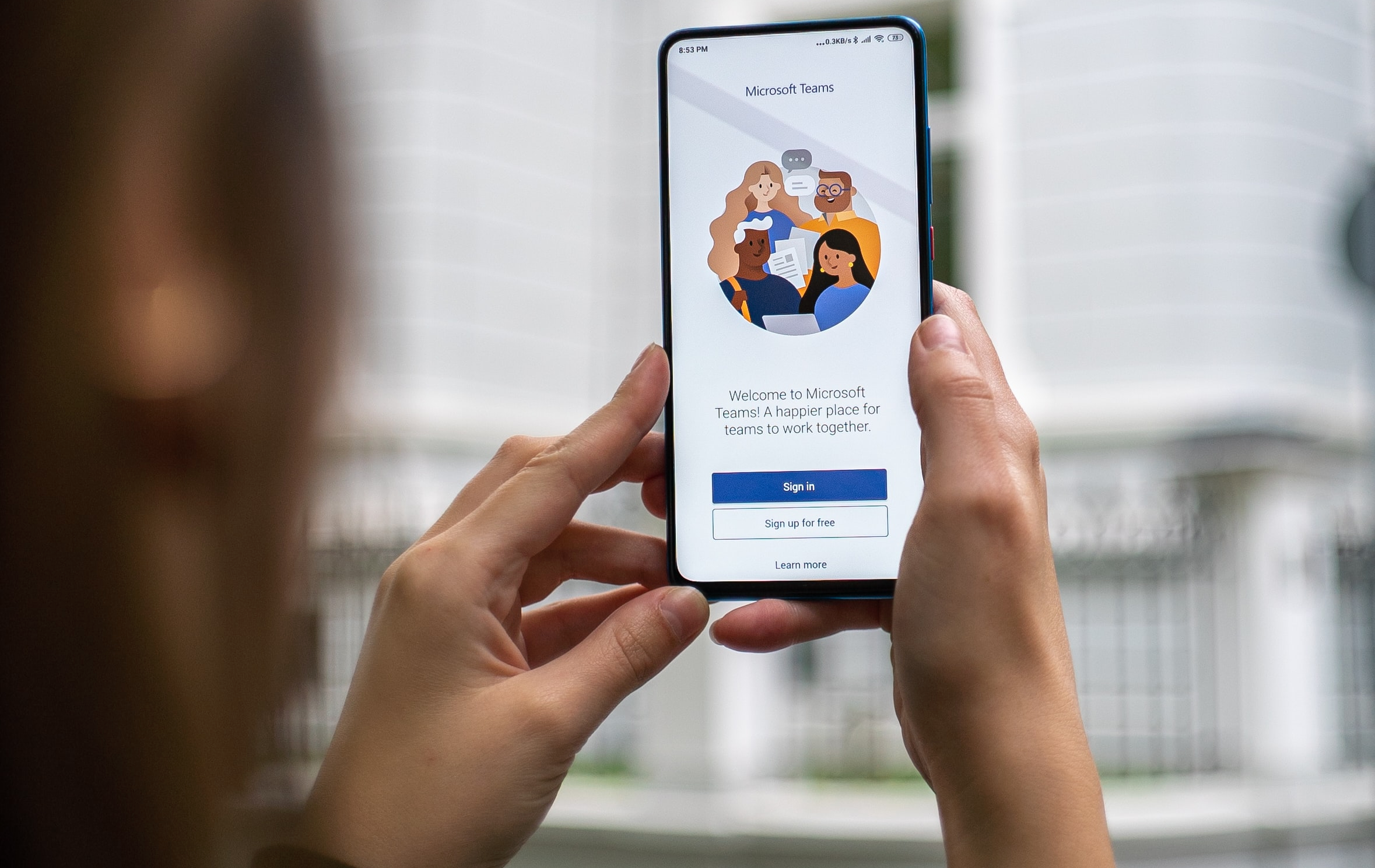
De kijk van Incrius
Bij Incrius vinden we Microsoft Teams hét samenwerkingsplatform bij uitstek voor kleine en middelgrote bedrijven. Omdat Teams zelf sites op SharePoint aanmaakt en ze bovendien meteen voorziet van de juiste toegangsrechten voor groepsleden, hoef je je hoofd daar alvast niet meer over te breken. En dat is pure tijdwinst!
Een van onze persoonlijke bonustips is dan ook de volgende: een horizontale structuur van je SharePoint-sites is het meest toekomstbestendig. Zeker wanneer je bedrijf meer en meer met Teams wil werken of wanneer de structuur van je onderneming onderhevig is aan veranderingen. Je vermijd dus best subsites voor een zo hoog mogelijke productiviteit.
Klaar om de theorie in praktijk te brengen?
Diensten zoals SharePoint en OneDrive en hun integratie in Microsoft Teams mogen dan misschien complex lijken, maar eenmaal je de logica kent is alles zo klaar als een klontje. OneDrive gebruik je voor jezelf, SharePoint gebruik je voor het hele team of bedrijf.
Bestanden in Microsoft Teams worden op de achtergrond ook op SharePoint gezwierd en zelfs automatisch gekoppeld aan de juiste toegangsrechten voor de gebruikers.
Heb je na het lezen van onze uitleg nog vragen of wil je nog meer concrete tips om het beste te halen uit Microsoft 365? Laat het ons weten, want van efficiëntieverhoging is nog nooit iemand slechter geworden 😉
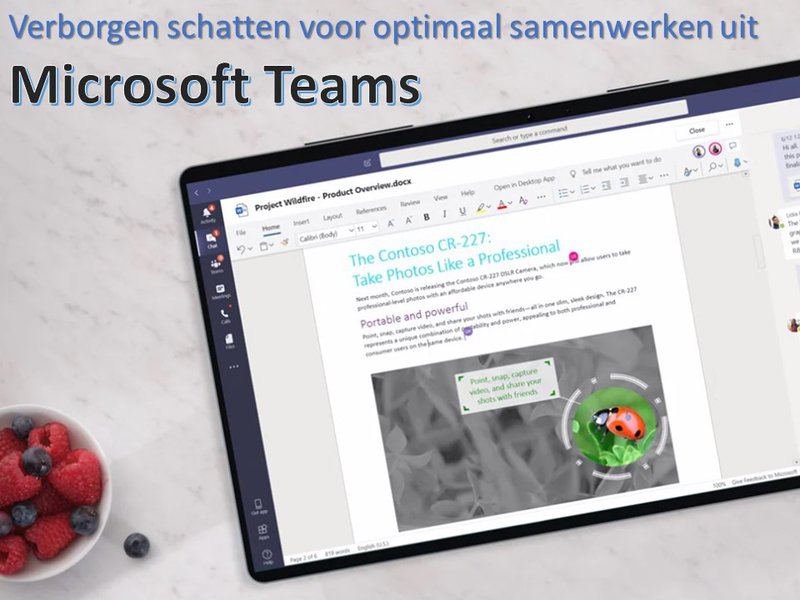


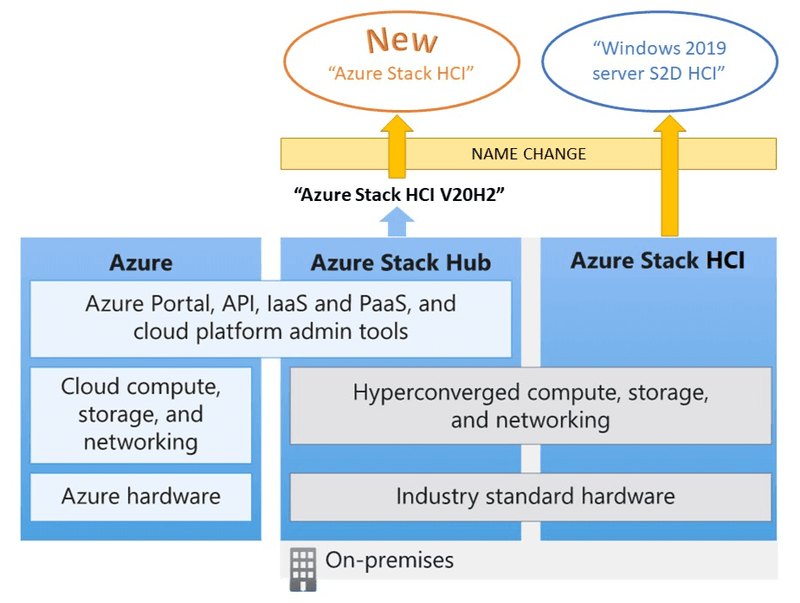




Recente reacties